J'ai donné un guide sur la façon d'installer Windows 7 dans ce blog.
Windows 7 est probablement la version de Windows la plus utilisée et les gens adorent l'utiliser. Même après que les prochaines versions de Windows soient disponibles pour être téléchargées et installées, certaines personnes préfèrent toujours Windows 7 comme système d'exploitation.
Cependant, il est facile d'installer Windows 7 sur des ordinateurs, mais pour ceux qui n'ont jamais beaucoup utilisé les ordinateurs, Guide d'installation de Windows 7 devient incontournable.
Donc, si vous êtes également un novice en informatique, ne vous inquiétez pas puisque nous avons compilé un guide détaillé étape par étape sur comment installer Windows 7.
Mais avant de commencer les étapes de téléchargement de Windows 7 sur l'ordinateur, il est important que vous connaissiez les prérequis pour installer Windows 7. Alors voilà.
- Un ordinateur Windows compatible
- CD/DVD d'installation de Windows 7
Pour vérifier si votre ordinateur peut fonctionner sous Windows 7, rendez-vous sur le site officiel de Microsoft et téléchargez 7 de Windows Upgrade Advisor pour vérifier si votre ordinateur peut exécuter Windows 7. Si vous remplissez les deux conditions, vous êtes prêt à partir et les étapes détaillées pour la même chose sont données ci-dessous.
Mais si tu veux savoir comment installer Windows 7 sans le disque, vous aurez besoin de télécharger windows 7 iso puis installez-le sur votre ordinateur via USB ou clé USB. J'ai également mentionné des étapes rapides pour cela aussi dans la deuxième partie du guide.
Alors, maintenant sans plus tarder, allons de l'avant et apprenons comment réinstaller windows 7 ou installez-le à partir de zéro, c'est-à-dire une installation propre.
Partie 1. Comment installer Windows 7 - Étape par étape à l'aide d'un DVD :
Avant de commencer à installer Windows 7, il est recommandé de faire une sauvegarde des données de votre disque dur, afin qu'au cas où quelque chose d'inapproprié se produirait et que l'installation échouerait, les données de votre ordinateur restent en sécurité.
Passons maintenant aux étapes.
Étape 1 : La toute première étape consiste à placer votre DVD Windows 7 dans le lecteur de votre ordinateur et à redémarrer votre ordinateur. Maintenant, il vous sera demandé d'appuyer sur n'importe quelle touche pour commencer le processus, faites-le simplement. En appuyant sur n'importe quelle touche de votre clavier, vous verrez l'écran suivant.
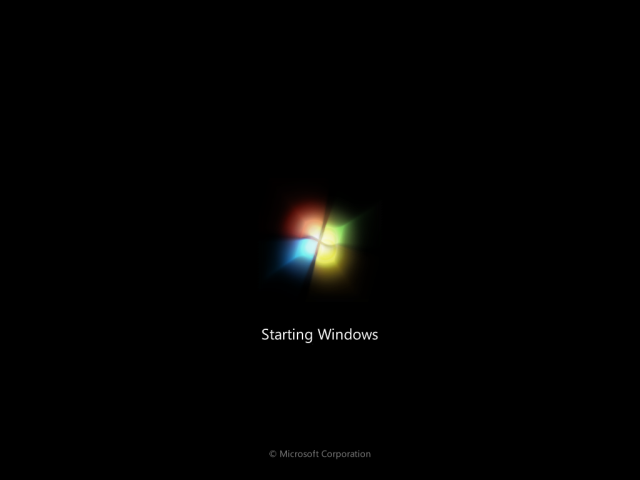
Étape 2 : Après quelques instants, il vous sera demandé de sélectionner la langue et d'autres préférences pour continuer. Sélectionnez selon vos besoins et cliquez Suivant. Le menu de sélection ressemble à l'écran suivant.
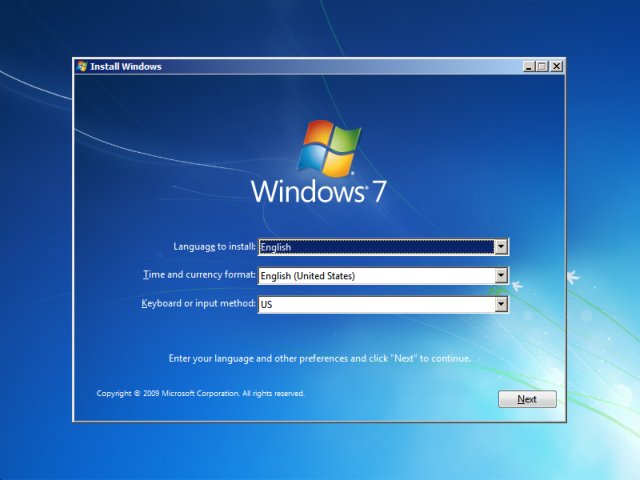
Étape 3 : En cliquant Ensuite, vous rencontrerez l'écran suivant, cliquez simplement sur Installer maintenant bouton pour continuer.
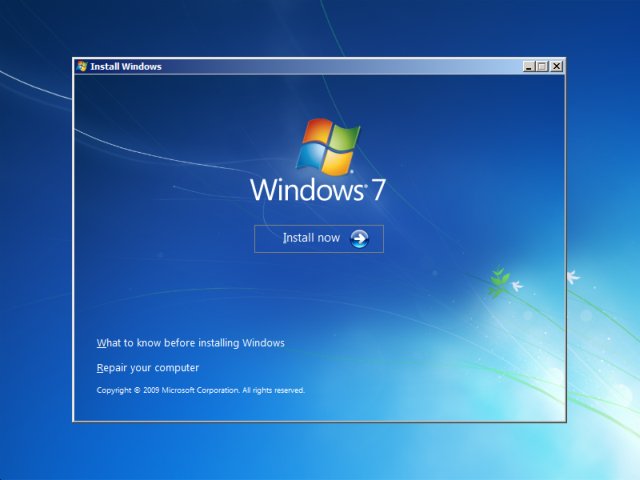
Étape 4 : Lisez maintenant la licence d'utilisation et l'accord et cochez la case pour accepter les termes et conditions et cliquez sur Suivant.
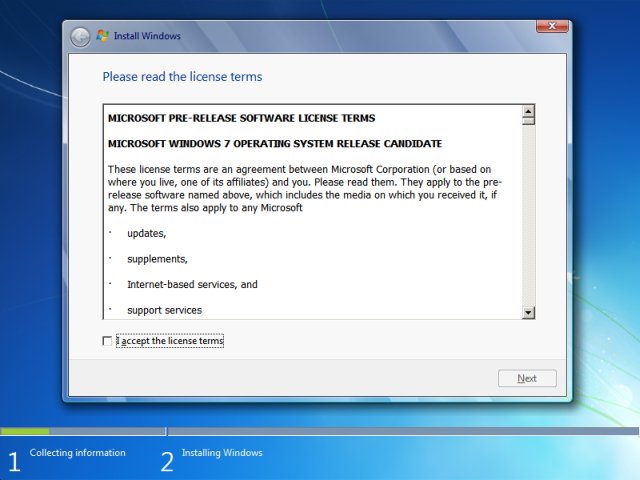
Étape 5 : Dans la fenêtre d'installation suivante, il vous sera demandé de sélectionner le type d'installation que vous souhaitez. Si vous souhaitez installer une installation complètement propre et fraîche, sélectionnez la deuxième option, c'est-à-dire Personnalisé (Avancé), et si vous souhaitez simplement mettre à niveau les fenêtres, comme si vous souhaitez conserver tous les fichiers et sauvegarder toutes les données, sélectionnez le première option et continuez.
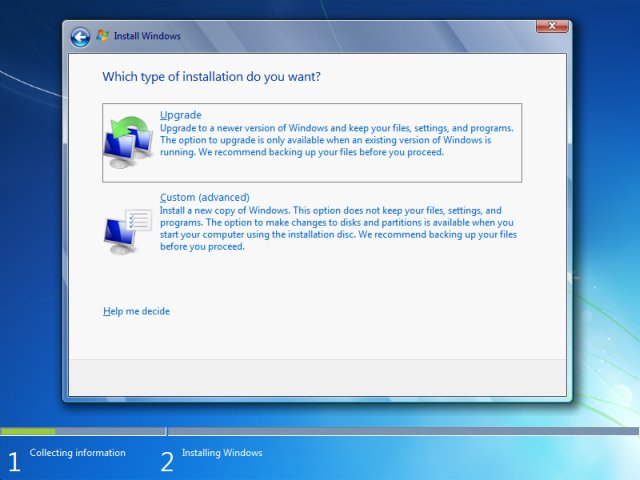
Étape 6 : Maintenant, la fenêtre suivante apparaît. Comme il s'agit d'un guide pour débutant, je ne vous recommanderai pas de jouer avec la partition, à la place, mettez simplement le disque en surbrillance dans la liste et cliquez sur Suivant.
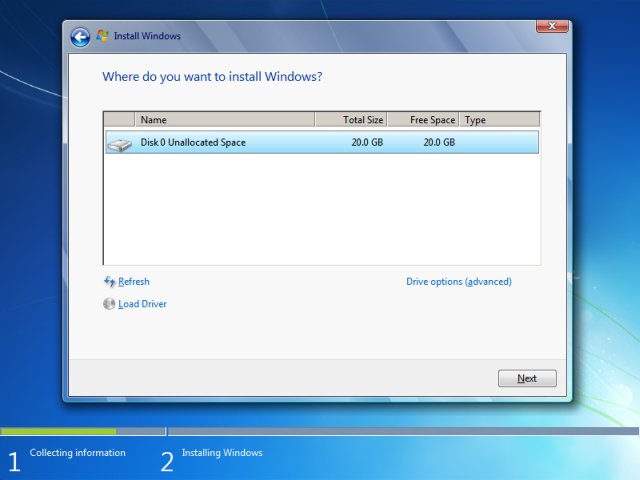
Étape 7 : Encore une fois, sélectionnez le lecteur dans la liste et appuyez sur Suivant.
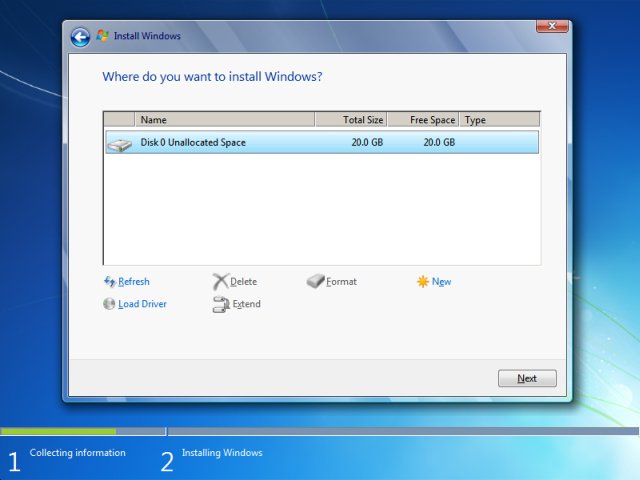
Étape 8 : En cliquant Suivant mènera les fenêtres pour commencer l'installation et l'écran suivant apparaîtra et le processus peut prendre jusqu'à 10 minutes.
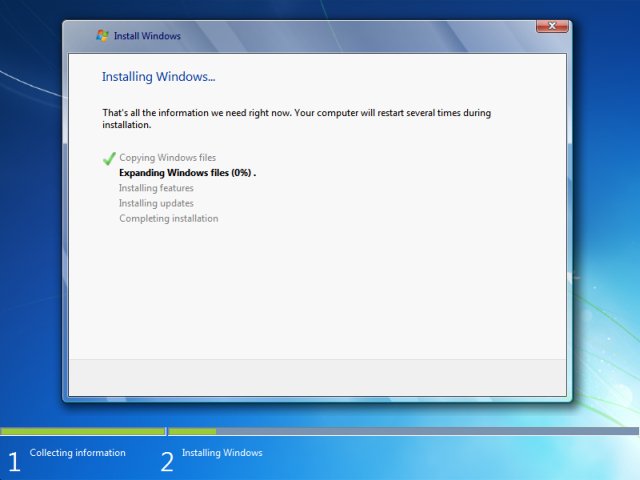
Étape 9 : Maintenant, dès que les fenêtres suivantes apparaissent, entrez n'importe quel nom d'utilisateur et nom d'ordinateur et cliquez sur Suivant.
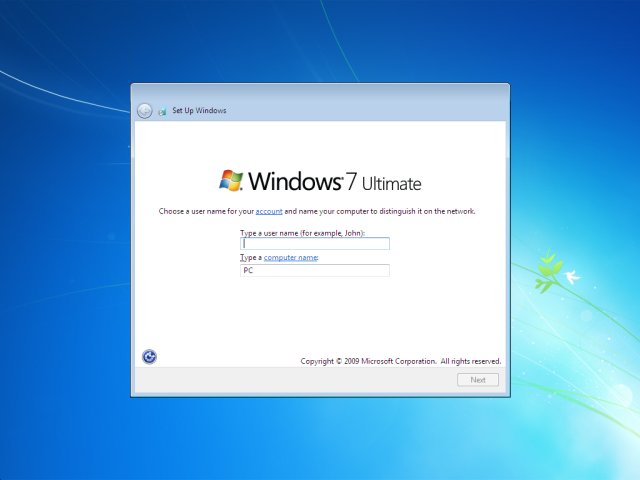
Encore une fois, entrez un mot de passe dans l'écran suivant et cliquez sur Suivant.
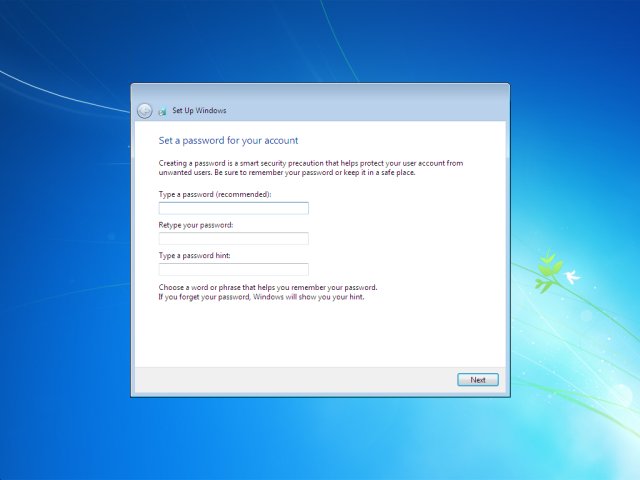
Étape 10 : Entrez maintenant votre clé de produit à 25 chiffres et continuez en cliquant sur Suivant.
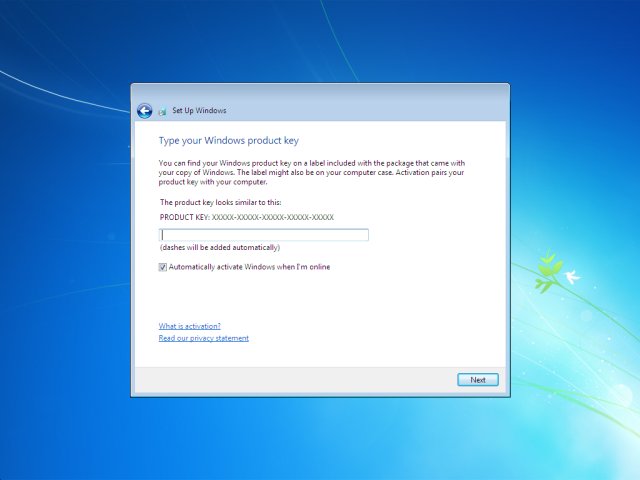
Étape 11 : Dans l'écran suivant, choisissez l'une des options qui vous conviennent et sélectionnez le fuseau horaire, les paramètres réseau selon vos besoins et terminez simplement l'installation.
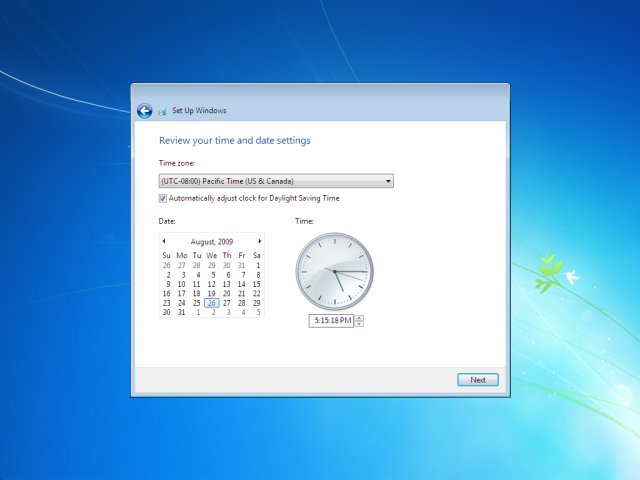
À présent, Windows 7 est installé avec succès sur votre ordinateur. Évidemment, cette méthode est applicable lorsque vous avez un CD/DVD Windows 7 avec.
Mais si vous n'avez pas de CD d'installation de Windows 7, vous devrez télécharger Windows 7 depuis Internet ou vous devez le télécharger sur une clé USB ou une clé USB.
Maintenant les questions se posent comment télécharger windows 7 et installez-le, non? Eh bien, encore une fois, pas besoin de paniquer car nous sommes là pour vous aider. Vient maintenant la deuxième partie du guide, où nous allons apprendre à installer Windows 7 sans DVD.
#Partie 2. Comment installer Windows 7 sans DVD.
Si vous n'avez pas de CD ou de DVD Windows 7, vous devrez télécharger Windows 7 depuis Internet, le copier sur USB, puis préparer une clé USB pour permettre l'installation.
Les étapes pour faire tout cela sont indiquées ci-dessous, mais avant cela, assurez-vous d'avoir une clé USB ou une clé USB avec au moins 4 Go de mémoire.
Si vous l'avez, avancez et suivez les étapes.
Étape 1 : Accédez au site Web officiel de Microsoft et achetez votre clé de produit Windows 7 ou achetez-la auprès de toute autre source authentique. Si vous possédez déjà une clé d'activation Windows 7 (code de 25 caractères), vous pouvez ignorer son achat.
Étape 2 : Téléchargez maintenant les fichiers ISO Windows 7 (images de disque) à partir de ici. Attendez maintenant que le téléchargement soit terminé, en fonction de votre vitesse Internet, cela peut prendre un certain temps.
Étape 3 : Vous devez maintenant extraire ces fichiers ISO sur la clé USB. Pour ce faire, vous devrez avoir USB / DVD Download Tool 7 de Windows. Pour ça, cliquez ici et téléchargez l'outil.
Étape 4 : Une fois le fichier d'installation téléchargé, exécutez-le et vous verrez l'écran ci-dessous.
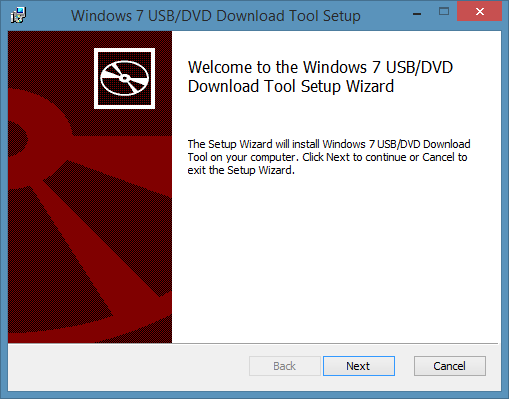
Étape 5 : Maintenant, avant d'aller plus loin, assurez-vous que la clé USB ou la clé USB d'une capacité minimale de 4 Go est insérée sur votre ordinateur. Après vous être assuré, cliquez simplement sur Suivant et l'écran suivant apparaîtra.
Étape 6 : Maintenant, cliquez sur le Explorer et parcourez les fichiers ISO récemment téléchargés et cliquez sur Suivant.
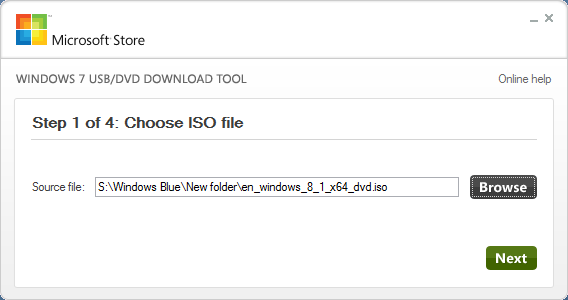
Étape 7 : Cliquer sur Suivant vous redirigera vers la prochaine fenêtre contextuelle et vous devrez cliquer sur le Périphérique USB.
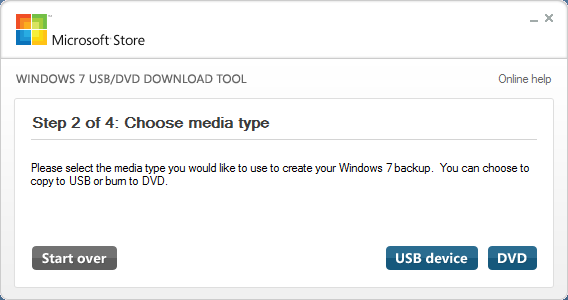
Étape 8 : Maintenant, dès que l'écran suivant apparaît, cliquez simplement sur Commence à copier et les fichiers ISO commenceront à être extraits sur la clé USB. Mais pour terminer le processus, votre clé USB doit disposer de 4 Go d'espace libre et vous pourriez voir un message « Pas assez d'espace ». Et vous devrez effacer toutes les données.

Une fois Outil de téléchargement USB/DVD est fait d'extraire le fichiers ISO, le La clé USB est prête à être insérée dans votre ordinateur et à poursuivre le processus.
Insérez maintenant cette clé USB/Pendrive dans votre ordinateur et redémarrez votre ordinateur, appuyez sur n'importe quelle touche pour continuer et suivez toutes les étapes comme dans la partie 1. En termes simples, lorsque votre clé USB est prête et insérée dans votre ordinateur, passez simplement à la partie 1 du guide et suivez toutes les étapes du début à la fin.
Donc, c'était le guide complet sur comment installer Windows 7 - méthode étape par étape pour les débutants.
Pour tout doute ou question, envoyez-nous un commentaire et si le guide vous a été utile, partagez-le davantage pour aider les autres !
Liens directs
